Viktig!: 14. august 2023 vil Microsoft Visio Viewer-appen bli fjernet og fjernet fra Apple App Store. På denne datoen vil eksisterende installasjoner av appen på iPhone- og iPad-enheter fortsette å fungere. Men over tid vil integreringen av appen med tjenester som OneDrive og SharePoint brytes. I tillegg har du ikke mulighet til å installere appen på nytt på iOS-enheten hvis appen er avinstallert eller du har byttet enhet. I stedet for Visio Viewer for iOS, anbefaler vi at du bruker Visio for nettet. I løpet av de siste seks årene har vi kontinuerlig forbedret visnings- og fildelingsopplevelsen av nettappen vår for Visio-tegninger som er lagret i OneDrive og SharePoint. Vi vil fortsette å bringe spennende innovasjoner til Visio for nettet for å forbedre diagramopplevelsen på tvers av enheter. Hvis du vil ha mer informasjon, kan du se Visio Viewer app for iOS blir fjernet fra App Store.
Hva kan jeg gjøre i Visio Viewer for iPad og Visio Viewer for iPhone?
-
Vis filer fra OneDrive, OneDrive for Business eller SharePoint
-
Vise filer som er mottatt som e-postvedlegg
-
Panorere og zoome
-
Aktivere eller deaktivere lag
-
Kopiere gjeldende visning av et Visio-diagram som bilde, og lime det inn i en annen app
-
Dele en fil som kobling eller vedlegg
-
Finn tekst i en figur
-
Lagre en kopi av en fil på enheten eller i skyen
-
Skrive ut et Visio-diagram til en kompatibel AirPrint-skriver.
Før du begynner
Hvis du vil bruke Visio Viewer for iPad- eller Visio Viewer for iPhone-appen, trenger du en av følgende enheter som kjører iOS 12.0 eller nyere:
iPad
-
iPad Pro 12,9 tomme
-
iPad Pro 9,7 tomme
-
iPad Air 2
-
iPad Air
-
iPad 4. generasjon
-
iPad 2
-
iPad mini 4
-
iPad mini 3
-
iPad mini 2
iPhone
-
iPhone 7
-
iPhone 7 Plus
-
iPhone 6s
-
iPhone 6s Plus
-
iPhone 6
-
iPhone 6 Plus
-
iPhone SE
-
iPhone 5s
-
iPhone 5c
-
iPhone 5
Hvordan installerer jeg Visio Viewer for iPad eller Visio Viewer for iPhone?
-
Åpne App Store.
-
Skriv inn Visio i søkeboksen, og trykk deretter Søk.
-
Velg appen, Visio Viewer, publisert av Microsoft.

-
Trykk nedlastingsikonet. Du kan se et fremdriftsikon når appen er installert.
Hvordan logger jeg på?
-
Trykk Visio Viewer-appen på iPad- eller iPhone-enheten for å åpne den.

-
Skriv inn den personlige Microsoft-konto eller jobbkonto eller skolekonto som er knyttet til Microsoft 365-abonnementet, og trykk deretter Neste.
Hvordan kommer jeg i gang?
Når du er logget på, kan du få tilgang til alle Visio filer som er lagret på OneDrive, OneDrive for Business eller SharePoint. Hvis du deler en Visio-fil fra en annen app, for eksempel Outlook, kan du vise filen i Visio Viewer for iPad eller Visio Viewer for iPhone.
Tips!: Hvis du ikke ser filene du vil ha, trykker du Legg til et sted for å koble til OneDrive-, OneDrive for Business- eller SharePoint-kontoen du trenger.
Hva er de støttede filtypene for Visio Viewer for iPad og Visio Viewer for iPhone?
Visio Viewer for iPadog Visio Viewer for iPhone støtter Visio-filer i .VSD- eller .VSDX-format.
På hvilke språk er Visio Viewer for iPad og Visio Viewer for iPhone tilgjengelig?
-
Arabisk
-
Kinesisk (forenklet)
-
Kinesisk (tradisjonell)
-
Tsjekkisk
-
Dansk
-
Nederlandsk
-
Engelsk – USA
-
Finsk
-
Fransk
-
Tysk
-
Gresk
-
Hebraisk
-
Ungarsk
-
Italiensk
-
Japansk
-
Koreansk
-
Norsk
-
Polsk
-
Portugisisk
-
Portugisisk – Brasil
-
Rumensk
-
Russisk
-
Slovakisk
-
Spansk
-
Svensk
-
Tyrkisk
-
Ukrainsk
Hvordan sender jeg tilbakemelding om Visio Viewer for iPad eller Visio Viewer for iPhone?
Vi vil gjerne høre om din opplevelse med Visio Viewer for iPad og Visio Viewer for iPhone. Bruk en av følgende måter for å sende kommentarer og forslag til vårt produktteam:
-
Trykk på ellipsemenyen på filen, og trykk deretter på Hjelp og tilbakemelding.
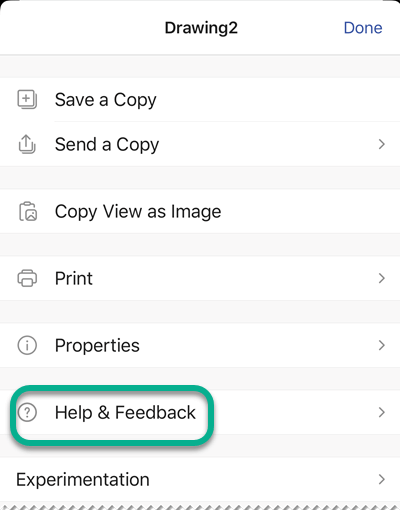
-
Hvis det er en funksjon du vil be om, kan du sende oss tilbakemelding for å hjelpe oss med å prioritere nye funksjoner i fremtidige oppdateringer. For mer informasjon, kan du se Hvordan gir jeg tilbakemelding om Microsoft Office?.










